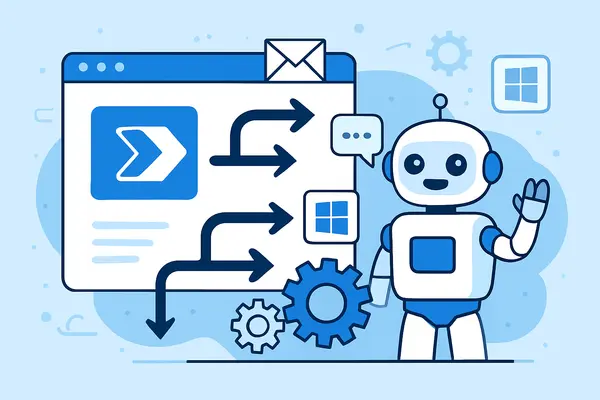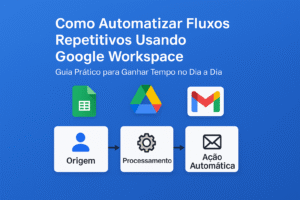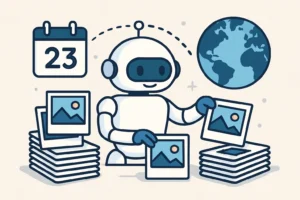Introdução
Cansado de perder tempo com tarefas repetitivas no Windows? O Power Automate, uma ferramenta poderosa da Microsoft, permite criar fluxos automáticos para simplificar processos, como gerenciar arquivos, enviar e-mails ou atualizar planilhas. Se você é um profissional de TI ou administra uma pequena empresa, essa ferramenta gratuita (incluída no Microsoft 365) pode transformar sua rotina, economizando horas preciosas. Neste artigo, vou te guiar passo a passo para criar fluxos automáticos no Windows, com exemplos práticos para começar hoje.
O Power Automate Desktop é especialmente útil no Windows, permitindo automatizar desde tarefas simples, como abrir aplicativos, até processos complexos, como integração com Excel ou SharePoint. Com uma interface intuitiva, você não precisa ser um programador para criar fluxos. Quer organizar sua rotina e aumentar a produtividade? Vamos explorar como configurar e usar o Power Automate para tornar seu trabalho mais eficiente.
Pronto para dizer adeus às tarefas manuais? A seguir, mostro como instalar o Power Automate, criar fluxos e integrá-lo com outras ferramentas, com dicas para evitar erros comuns. Vamos juntos construir automações que vão mudar sua forma de trabalhar no Windows!
O que é o Power Automate e por que usá-lo?
O Power Automate é uma ferramenta de automação da Microsoft que permite criar fluxos (workflows) para conectar aplicativos e serviços, executando tarefas automaticamente. No Windows, o Power Automate Desktop foca em automações locais, como manipulação de arquivos ou interações com a interface do usuário. Incluído no Microsoft 365, ele é gratuito para assinantes e ideal para profissionais de TI que gerenciam sistemas ou pequenas empresas que precisam otimizar processos.
Por que usar? Ele reduz o tempo gasto em tarefas repetitivas, como copiar dados ou enviar notificações, e suporta integrações com Excel, SharePoint e Outlook. Com templates prontos e uma interface sem código, é acessível para todos. Acesse powerautomate.microsoft.com para começar. Vamos aos passos práticos para criar fluxos no Windows.
1. Configurando o Power Automate no Windows
Antes de criar fluxos, você precisa instalar e configurar o Power Automate Desktop no Windows. O processo é simples e leva poucos minutos.
Como fazer:
- Acesse powerautomate.microsoft.com e faça login com sua conta Microsoft 365.
- Baixe o Power Automate Desktop (disponível para Windows 10 ou 11).
- Instale o aplicativo e faça login com suas credenciais.
- Explore a interface, com o “Flow Designer” para criar fluxos e o “Templates” para exemplos prontos.
Exemplo prático: Um administrador de TI pode configurar o Power Automate Desktop para gerenciar backups diários de arquivos. Veja mais no guia oficial da Microsoft.
2. Criando seu primeiro fluxo simples
Vamos começar com um fluxo básico, como abrir um aplicativo automaticamente. Isso ajuda a entender a interface antes de criar automações mais complexas.
Como fazer:
- Abra o Power Automate Desktop e clique em “New Flow”.
- Nomeie o fluxo, como “Abrir Bloco de Notas”.
- No “Flow Designer”, adicione a ação “Launch Application” (Ações > Sistema).
- Configure o caminho do aplicativo (ex.: “notepad.exe”) e salve o fluxo.
Exemplo prático: Configure um fluxo para abrir o Excel toda manhã às 8h, útil para profissionais que começam o dia revisando planilhas.
3. Automatizando tarefas com Excel
O Power Automate é poderoso para automatizar tarefas em planilhas Excel, como extrair dados ou atualizar relatórios. Isso é ideal para administradores que gerenciam dados.
Como fazer:
- Crie um fluxo e adicione a ação “Excel Online (Business) > Get a Row”.
- Conecte-se a um arquivo Excel armazenado no OneDrive.
- Configure a ação para buscar dados de uma linha específica.
- Adicione uma ação para enviar os dados por e-mail ou atualizar outro aplicativo.
Exemplo prático: Um gerente pode criar um fluxo que extrai vendas diárias de uma planilha Excel e envia um relatório por e-mail.
4. Integração com outros aplicativos Microsoft
O Power Automate brilha ao conectar aplicativos Microsoft, como SharePoint e Outlook, para criar fluxos mais robustos.
Como fazer:
- Crie um fluxo e adicione a ação “SharePoint > Create Item”.
- Conecte a uma lista SharePoint e mapeie os dados do Excel.
- Adicione uma ação “Outlook > Send an Email” para notificar sobre atualizações.
- Teste o fluxo para garantir que funciona corretamente.
Exemplo prático: Automatize a criação de itens em uma lista SharePoint a partir de uma planilha Excel, com notificação por e-mail.
5. Agendando fluxos automáticos
Para fluxos recorrentes, como backups ou relatórios semanais, você pode agendá-los no Power Automate Desktop. Nota: o agendamento não está disponível na versão gratuita, mas pode ser contornado com o Windows Task Scheduler.
Como fazer:
- Crie um fluxo no Power Automate Desktop.
- Abra o “Agendador de Tarefas” do Windows (pesquise “Task Scheduler”).
- Configure uma tarefa para executar o fluxo em um horário específico (ex.: semanal).
- Teste para garantir que o fluxo é acionado corretamente.
Exemplo prático: Agende um fluxo para gerar um relatório Excel toda segunda-feira às 9h.
6. Solucionando problemas e boas práticas
Erros podem ocorrer, como falhas de conexão ou limites de dados. Saber como resolvê-los garante fluxos confiáveis.
Como fazer:
- Verifique se os arquivos Excel estão no OneDrive (limite de 25 MB).
- Teste fluxos antes de agendá-los para evitar erros.
- Use templates da biblioteca do Power Automate para inspiração.
- Consulte fóruns da Microsoft para soluções específicas.
Exemplo prático: Se um fluxo falhar, verifique se o limite de 256 linhas do Excel foi excedido e divida o arquivo em partes menores.
Conclusão
O Power Automate no Windows é um game-changer para profissionais de TI e pequenas empresas, permitindo automatizar tarefas desde abrir aplicativos até gerenciar dados complexos. Com passos simples, você cria fluxos que economizam tempo e aumentam a eficiência. Comece hoje em powerautomate.microsoft.com e experimente as dicas deste guia para transformar sua rotina!
Perguntas Frequentes (FAQs)
- O Power Automate Desktop é gratuito?
Sim, está incluído no Microsoft 365 ou pode ser baixado gratuitamente para Windows. - Preciso de conhecimentos de programação?
Não, a interface sem código é acessível para iniciantes. - Posso usar o Power Automate com arquivos locais?
Sim, mas arquivos Excel precisam estar no OneDrive para fluxos online. - Quais são os limites do Power Automate com Excel?
Máximo de 256 linhas e 25 MB por arquivo. - Como agendar fluxos na versão gratuita?
Use o Agendador de Tarefas do Windows para executar fluxos automaticamente.